ps基础几步为图片添加淡青色调
来源:未知
作者:MPS教程网 当墨
学习:5876人次
制作思路:利用通道混合器也就是通道的颜色原理制作出简单好看的青色调
效果对比

1.首先打开图片。这是一张调整好的图片,本身片子也很不错感觉就是太平常了。我现在要改变整体的色调让她给人不一样的感觉

2.点击图层面板下面的“创建填充或调整层按钮”选择通道混合器选项。在弹出的对话框中把输出通道改为“蓝”,然后调整下面的源通道: 蓝色通道 +4 绿色通道 +70(这一步如果蓝色通道为0 绿色 100就等同于把用绿色通道覆盖了原来的蓝色通道)。就出下图示下面的淡淡的青黄色调这个也不错哦!不过不是我们要的。继续把绿色通道加大给位+102 是不是青色占主导了。在这里说明一下利用这个方法可以快速的制作出青、黄色调大家可以尝试下其他通道这里就不细说了
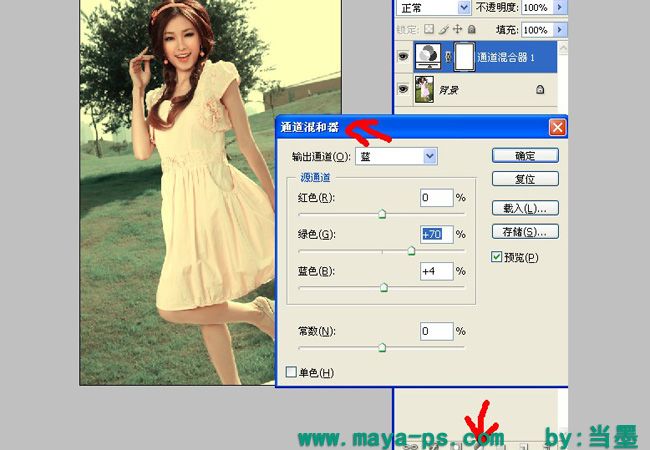

3.观察人物脸部你会发现,( ⊙ o ⊙ )!脸怎么这么红好不和谐哦,下面要对这些红色进行调整。方法很多我选择的色彩平衡,当然大家可以用可选颜色、色相饱和度等

学习 · 提示
相关教程
关注大神微博加入>>
网友求助,请回答!







